Mac은 안전하고 원활한 작동으로 유명합니다. 그러나 Windows와 특별히 호환되는 프로그램을 잃고 싶지 않기 때문에 Windows에서 Mac으로 전환하지 않는 경우 해당 프로그램을 실행할 수 있는 해결 방법이 있음을 알아야 합니다.
예, 잘 들었습니다. 가상 머신의 도움으로 동일한 컴퓨터에서 MacOS와 Windows 운영 체제 모두에서 작업할 수 있습니다. 가상 머신을 사용하면 Mac에서 Windows를 실행하고 두 운영 체제를 쉽게 전환할 수 있습니다.
Mac에서 Windows를 실행하는 간단한 방법
가상 머신이 무엇이며 어떻게 작동하는지 생각하고 계실 것입니다! 따라서 더 이상 고민하지 말고 가상 머신에 대해 알려주십시오!
가상 머신
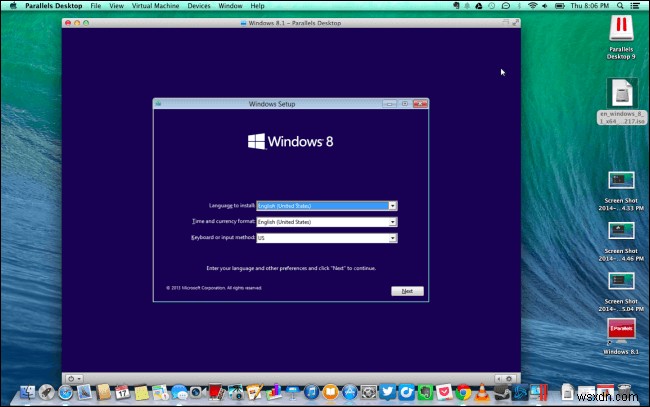
간단히 말해서 가상 머신(VM)은 컴퓨터 시스템의 에뮬레이션 역할을 하는 프로그램 또는 이미지입니다. Mac에서 Windows를 실행하는 가장 좋은 방법 중 하나이므로 실제 물리적 하드웨어가 필요하지 않습니다. VM을 사용하면 사용자는 Mac의 창에 Windows, Linux 또는 기타 OS를 설치할 수 있습니다. Windows는 실제 컴퓨터에서 실행되는 것처럼 보이지만 Mac의 소프트웨어 내에서 실행되고 있습니다.
가상 머신은 컴퓨터 아키텍처를 기반으로 하며 물리적 컴퓨터로 작동합니다. 컴퓨터의 다른 프로그램과 마찬가지로 창에서 실행되며 호스트 운영 체제에 도달할 때 가상 머신에서 유사한 경험을 제공합니다. 가상 머신 내부의 소프트웨어는 VM이 나머지 시스템에서 샌드박싱되므로 컴퓨터 설정을 변경할 수 없습니다.
따라서 가상 머신은 베타 릴리스 테스트, OS 백업 생성, 감염된 파일 액세스 등을 위해 다른 운영 체제를 사용하려는 사람들에게 이상적인 소프트웨어입니다. 모든 가상 머신에는 CPU, 하드 드라이브, 네트워크 인터페이스 및 기타 장치인 자체 가상 하드웨어가 있습니다.
VM은 물리적 머신의 실제 하드웨어에 연결되어 있어 물리적 하드웨어가 필요하지 않으므로 유지 관리 비용이 들지 않으므로 비용이 절감됩니다.
이제 Virtual Machines에 대해 알게 되셨고, 가상 머신 앱을 사용하여 Mac에서 Windows를 실행하는 가장 좋은 방법에 대해 자세히 알아보십시오.
패러렐즈 데스크탑
Mac에서 Windows를 실행하는 가장 좋은 방법 중 하나는 Parallels를 사용하는 것입니다. Windows에서 Mac으로 전환하거나 Mac 간에 데이터를 전송하려는 경우 Parallels가 모든 작업을 수행할 수 있습니다. 이 도구는 평가판으로 제공되며 유료 버전에서 모두 사용할 수 있습니다.
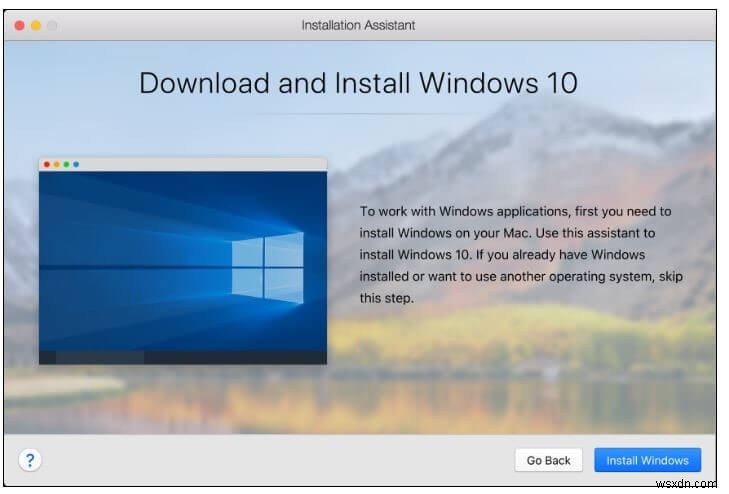
Mac에서 Windows 프로그램을 실행하기 위한 요구 사항을 확인하십시오.
하드웨어
- Intel Core i9, Core i7, Core i5, Core i3, Core 2 Duo, Core i7, Intel Core M 또는 Xeon 프로세서가 탑재된 Mac 컴퓨터
- 권장 8GB, 최소 4GB 필요
- Parallels 데스크톱 애플리케이션 설치를 위한 Macintosh HD의 600MB 디스크 공간
- 제품 활성화 및 기능 선택을 위한 인터넷 연결 작동
- 더 나은 성능을 위한 SSD 드라이브.
- VM용 추가 디스크 공간
소프트웨어
이 도구는 목록에서 언급된 모든 Mac 운영 체제에서 사용할 수 있습니다.
- OS X El Capitan 10.11.6 이상
- macOS Sierra 10.12.6 이상
- macOS High Sierra 10.13.6 이상
- macOS 모하비 10.14
게스트 운영 체제
- 윈도우 서버 2019
- 윈도우 8
- 윈도우 8.1
- 윈도우 10
Parallels의 기능:
Parallels를 사용하면 Mac 컴퓨터의 동일한 화면에서 Windows와 Mac을 쉽게 사용할 수 있습니다. Mac과 Windows 앱 간에 파일과 폴더, 이미지, 텍스트를 쉽게 공유할 수 있습니다.
일단 다운로드하면 쉽게 설치하고 다른 운영 체제에서 시작할 수 있습니다. Windows 응용 프로그램이 아무리 무거워도 Mac 성능에 영향을 주지 않고 원활하게 실행됩니다.
이 프로그램은 최신 버전의 Windows 10과 macOS Mojave 모두에서 작동합니다. 손쉬운 액세스를 위해 사용자는 Windows 애플리케이션을 Touch Bar에 추가할 수 있습니다. Parallels는 현재 모드와 일치하도록 VM 설정 및 성능을 최적화할 수 있는 잠재력을 가지고 있습니다. 따라서 게임을 하고 있든 테스트 또는 개발 중이든 Parallels는 필요에 따라 VM 설정을 수정합니다.
여기에서 받으세요
VMware 퓨전
Vmware Fusion은 재부팅하지 않고도 Windows 및 기타 운영 체제를 Mac 앱과 나란히 실행할 수 있는 기능을 제공합니다. 이 플랫폼은 매우 간단하므로 가정 사용자에게 유용할 수 있으며 개발자, 전문가 및 비즈니스 요구 사항을 처리하는 데 강력합니다.
Windows를 실행하기 위해 Mac에 Vmware Fusion을 설치하려면 다음이 필요합니다.
- Intel® Xeon® W3565 프로세서를 사용하는 2012년 Mac Pro "Quad Core"를 제외한 2011년 이후 출시된 Mac.
- 2010 Mac Pro "6코어", "8코어" 및 "12코어".
- OS X 10.12 Sierra 최소 요구 사항
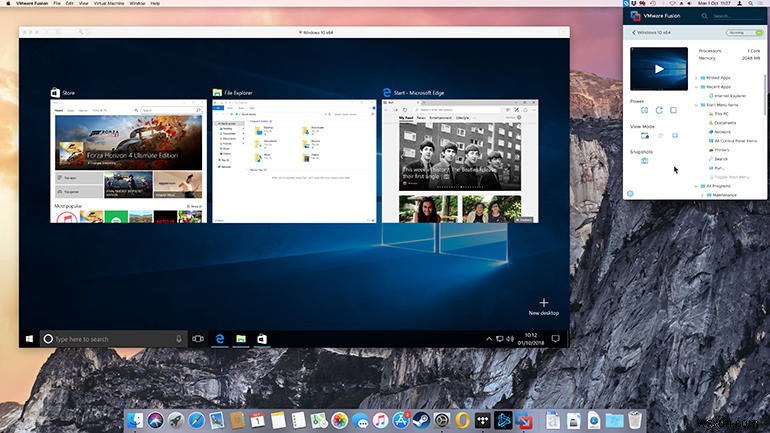
VMware Fusion의 기능
VMware Fusion은 최신 Touch Bar 지원 Mac에 대한 맞춤형 지원과 함께 업데이트된 사용자 인터페이스와 함께 제공됩니다. 이 도구는 Mac에서 실행되는 가상 머신으로 최신 버전의 Windows 10을 지원합니다. Vmware Fusion은 Apple Metal 그래픽 기술을 활용하여 향상된 하드웨어 가속 3D 그래픽 엔진으로 복잡하고 GPU 집약적인 애플리케이션과 게임을 구동할 수 있습니다.
그래픽 성능과 정확도 면에서 VMware Fusion이 선두를 달리고 있습니다. Unity 보기 모드를 사용하면 Windows 바탕 화면을 숨길 수 있으므로 Mac에서 Windows 앱을 원활하게 실행할 수 있습니다.
이 앱을 사용하면 Dock, Launchpad 또는 Spotlight에서 Windows 앱을 실행할 수 있습니다. Fusion은 일반적인 VMware 하이퍼바이저를 사용하여 드래그 앤 드롭으로 가상 머신을 앞뒤로 간단하게 전송하거나 Mac에서 편안하게 회사 데이터에서 바로 VM을 제어할 수 있습니다.
여기에서 받으세요
부트캠프
Bootcamp는 Mac OSX 사용자가 동일한 화면에서 Windows를 사용할 수 있게 해주는 내장형 유틸리티 앱입니다. 이 앱은 사용하기 쉽고 설치 후 Windows를 다시 시작하고 Windows와 MacOS 간에 전환하기만 하면 Mac에서 Windows를 실행할 수 있습니다.
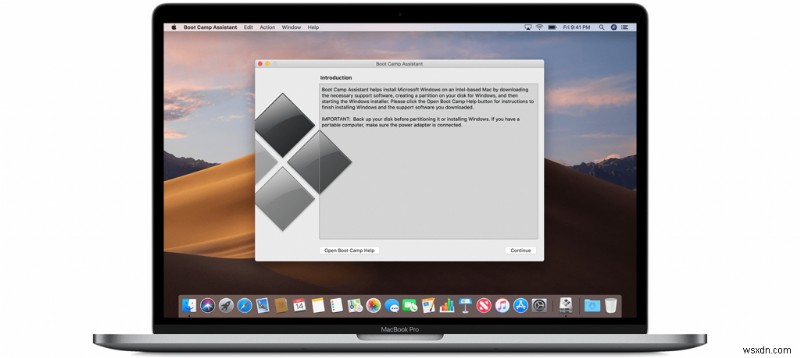
시작하기 전에 Mac에서 Windows 프로그램을 실행하기 위한 요구 사항을 확인하십시오.
- 최소 64GB 크기의 Boot Camp 디스크 파티션을 형성하기에 충분한 여유 디스크 공간.
참고:성능 향상을 위해 128GB의 공간을 확보하는 것이 좋습니다.
- Mac 데스크탑을 사용하는 경우를 대비한 외부 마우스 및 키보드.
- 무료 16GB 이상의 USB.
Windows 10 Home 64비트 버전 또는 Pro를 지원하는 Mac 모델 목록:
- MacBook Pro(2012 이상)
- MacBook(2015 이상)
- MacBook Air(2012 이상)
- iMac(2012 이상)*
- 아이맥 프로(2017)
- Mac mini(2012 이상)
- Mac Pro(2013년 말)
- Mac mini 서버(2012년 말)
부트캠프의 기능:
Bootcamp는 성능으로 인해 인기가 있습니다. Mac의 내부 드라이브에 Windows가 있으면 가상 머신이나 외부 장치가 필요하지 않습니다. Mac에 충분한 공간이 있다면 이 유틸리티 앱을 사용하여 Windows를 설치해야 합니다.
Mac에 Windows를 설치하면 Windows 및 해당 응용 프로그램을 최상의 성능으로 사용할 수 있습니다. Mac과 Windows PC는 모두 동일한 사양으로 작동합니다. Bootcamp를 사용하여 Windows를 설치하고 동일한 화면에서 두 플랫폼을 모두 사용해보세요.
버추얼박스
컴퓨터를 재부팅하지 않고도 Mac에서 Windows를 실행하려면 VirtualBox가 도움이 될 수 있습니다. VirtualBox는 x86 컴퓨터용 무료 오픈 소스 호스팅 하이퍼바이저입니다.
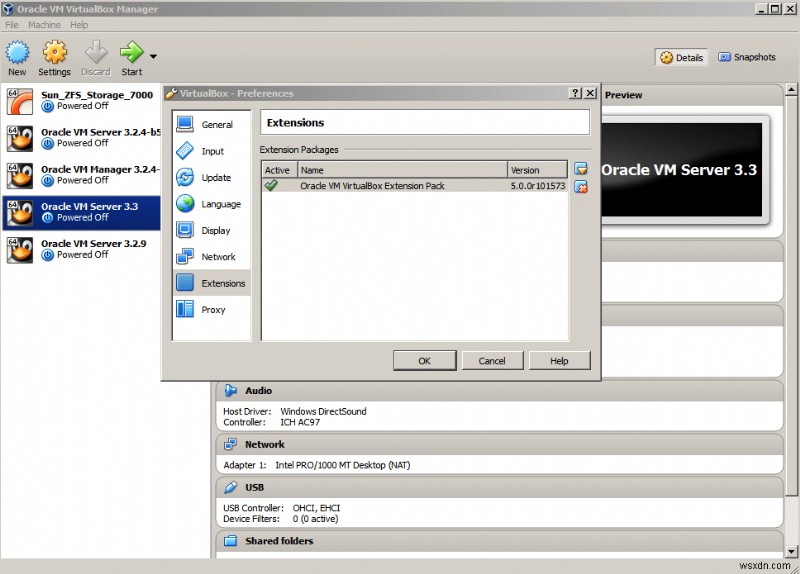
Windows 10을 받으려면 설치 요구 사항을 확인해야 합니다.
- 하드 디스크의 16GB 여유 공간.
- 1기가헤르츠 이상의 프로세서
- 32비트용 1GB RAM 및 64비트용 2GB
- WDDM 드라이버와 함께 Microsoft DirectX 9 그래픽 장치.
- IDE, SATA 및 SCSI 하드 드라이브가 지원됩니다.
- ISO 디스크 이미지 파일이 지원됩니다.
지원되는 게스트 운영 체제
VirtualBox를 사용하면서 Windows Server 2008, Windows 8, Windows 7, Windows XP, Debian 및 FreeBSD를 설치할 수 있습니다.
VirtualBox의 기능
Virtual Box를 사용하면 Windows의 응용 프로그램과 Mac의 응용 프로그램을 나란히 원활하게 실행할 수 있습니다. 이를 통해 게스트 시스템은 호스트 시스템에 있는 물리적 하드 디스크 파티션에 액세스할 수 있습니다.
게스트 시스템이 호스트 컴퓨터에 연결된 USB 장치에 직접 액세스할 수 있습니다. 게스트 및 호스트 운영 체제 모두에서 액세스할 수 있는 공유 폴더를 설정할 수 있습니다. 게스트에서 호스트로 또는 그 반대로 파일을 쉽게 복사, 붙여넣기, 드래그 앤 드롭하세요.
Virtual Machine 내에서 서버 소프트웨어를 실행하려는 경우 VirtualBox를 사용하면 포트 포워딩을 설정할 수 있습니다. VirtualBox를 사용하면 원격 시스템이나 서버에서 VM을 실행할 수 있습니다. 이 도구는 Microsoft의 RDP 프로토콜과 역호환되는 VRDP 덕분에 가능합니다. 따라서 VirtualBox 앱 없이 원격 데스크톱 연결 프로그램(Windows 프로그램)을 사용하여 VM에 대한 원격 연결을 설정할 수 있습니다.
여기에서 받으세요
와인
Wine은 원래 Wine Is Not An Emulator를 의미합니다. 이 앱은 Linux를 기반으로 합니다. Windows 응용 프로그램이 다른 운영 체제에서 실행될 수 있도록 하는 호환성 계층입니다. 개방적이고 합법적이며 무료로 사용할 수 있습니다. 또한 이 도구를 사용하기 위해 Windows 라이선스가 필요하지 않습니다.
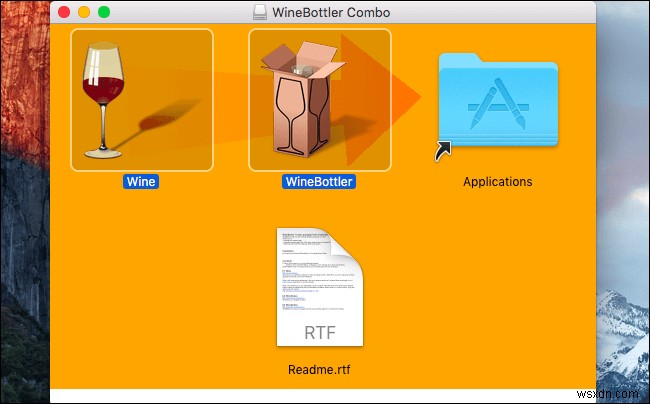
Mac에 Wine을 설치하려면 다음이 필요합니다.
- macOS 10.10 이상
- 작동하는 인터넷 연결
- 자격 증명을 사용하여 관리자 계정에 액세스
와인의 특징
Wine을 사용하면 Mac과 Windows가 나란히 실행되며 Boot Camp를 통해 둘 사이를 전환할 수 있습니다. 그러나 전환할 때마다 컴퓨터를 재부팅해야 합니다. Mac에서 Windows를 실행하는 데 사용되는 다른 앱과 달리 Wine은 디스크 공간을 많이 차지하지 않으며 메모리를 독차지하지 않습니다.
OS에서 디스크 공간 및 메모리와 같은 시스템 리소스를 사용하기 위한 권한을 받기 때문입니다. Wine은 프로그램이 제대로 실행될 수 있도록 모든 요청이 응답되었는지 확인합니다. 따라서 프로그램은 제대로 작동하기 위해 모든 연결을 얻고 Windows에 있지 않다고 느끼지 않습니다. 요청만 해석하므로 실제 Windows OS를 복사할 필요가 없습니다. 오픈 소스이기 때문에 Wine은 지속적으로 개선되고 있으며 때때로 새로운 기능이 추가됩니다.
여기에서 받으세요
따라서 이들은 Mac에서 Windows를 실행하는 일반적인 방법입니다. Windows 컴퓨터에 Windows 앱을 설치하는 것만큼 쉽지 않다는 것을 알고 있지만 이러한 앱을 사용하면 별도의 두 대의 컴퓨터에 두 개의 운영 체제를 설치하는 대신 동일한 컴퓨터에 둘 다 설치할 수 있습니다.
어떤 것을 선택해야 할까요?
Windows 라이선스가 있고 Mac에서 최상의 호환성을 원한다면 Parallels를 선택해야 합니다. 그러나 Windows 라이선스 키가 없거나 구입하고 싶지 않다면 Wine을 사용하여 Mac에서 Windows를 실행할 수 있습니다.
글쎄, 이것은 Mac에서 Windows를 실행하는 방법에 대한 우리의 의견이었습니다. 기사가 마음에 드셨나요? 아래 댓글 섹션에서 의견을 공유해 주세요.
